- 目次
- エクセルxlsx ファイルとは?
- エクセルxlsx ファイルが開かない原因は?
- エクセルxlsx ファイルが開けない時の対策は?
- まとめ
- 関連記事
- エクセルxlsx ファイルとは?
そもそも、エクセルは、マイクロソフト社の表計算ソフト「Microsoft Excel」のことを指します。そして、xlsxファイルは、そのエクセルのいくつかある標準ファイル形式の1つで、その拡張子「.xlsx」から由来する呼び名となっています。
- エクセルxlsx ファイルが開かない原因は?
エクセルのxlsxファイルを開けないとき、考えられる原因は主に2つあります。「エクセルのソフト側」と「エクセルのファイル側」です。もし、新しいPCや端末に切り替えた直後であれば、再インストールをしてみることをおすすめします。解決した場合は、ソフト起因の問題であったと考えられます。パスワード入力欄が出て、入力しても開かないという場合は、パスワードの誤入力か、ファイル起因の問題が起きている可能性が考えられます。
- エクセルxlsx ファイルを開けない時の対処法は?
では、エクセルのxlsxファイルを開けない時に出来る対処法には、どんなものがあるのでしょうか。
- 【お勧め】PassFab for Excelで開けないxlsxを解除する
【PassFab for Excel】無料ダウンロード:https://bit.ly/3NOLJCo
PassFab for Excelは、エクセルのxlsxファイルに設定されたパスワードを解析できる専用ツールです。3種類のパスワード解除攻撃モードを駆使して、簡単かつ迅速に実行することが出来ます。パスワードを解析し、入力することで開けるようにすることが出来ます。
1.PassFab for Excelを起動してください。
2.「Excelファイルの開くパスワードを回復」を選択します。

3.「Excelファイルをインポートしてください」を選択し、対象のxlsxファイルを追加します。

4.「回復」をクリックして、パスワード解析を実行します。解析されたパスワードを入力して、xlsxファイルを開きます。

【PassFab for Excel】無料ダウンロード:https://bit.ly/3NOLJCo
詳しい操作方法は以下の動画をご参考:
- セキュリティの設定を変更する
- エクセルのメニューバーから「ファイル」>「その他」>「オプション」と進みます。
- 「トラストセンター」を開いて、「トラストセンターの設定」をクリックします。

- 左カラムの「保護ビュー」をクリックします。
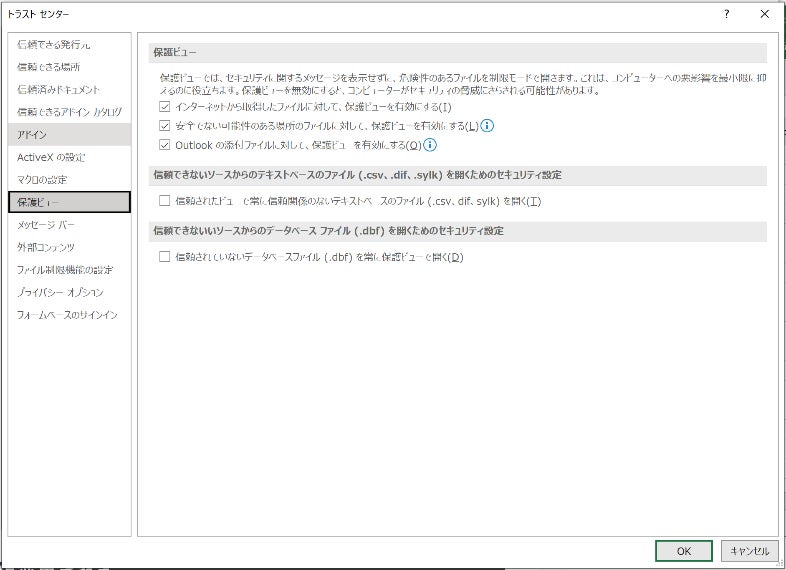
- 「保護ビュー」でチェックが入っている項目は、チェックを外します。
- DDE設定を変更する
「エラー発生」がポップアップしたときには、以下を試してみてください。
- エクセルのメニューバーから「ファイル」>「その他」>「オプション」と進みます。
- 「詳細設定」を開きます。

- 「全般」内の「Dynamic Data Exchange(DDE)を使用する他のアプリケーションを無視する」のチェックを外します。
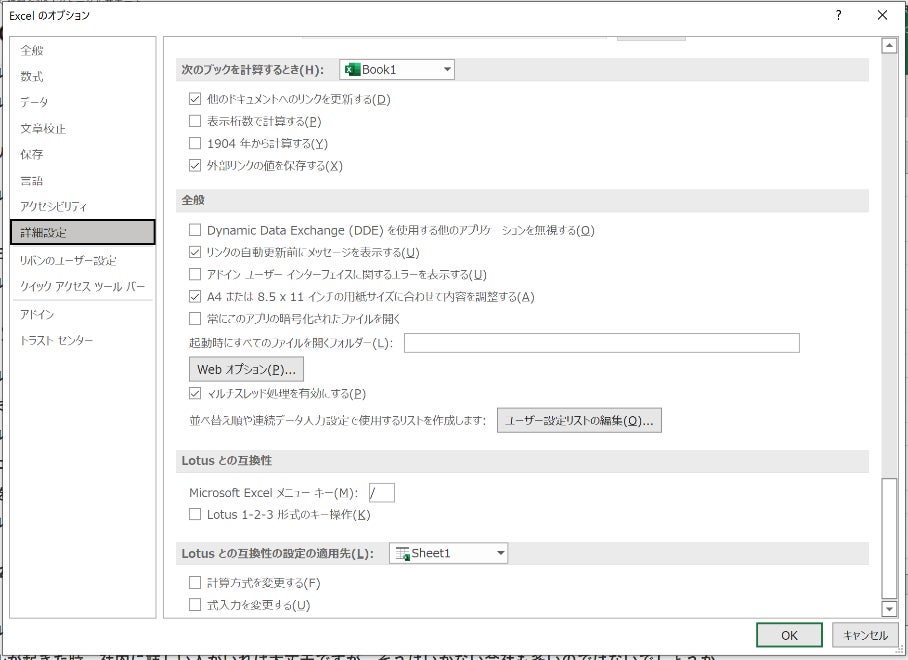
- エクセルファイルの制限を確認してみる
- エクセルのメニューバーから「ファイル」>「その他」>「オプション」と進みます。
- 「トラストセンター」を開いて、「トラストセンターの設定」をクリックします。

- 左カラムの「ファイル制限機能の設定」をクリックします。

- 「開く」「保存」にチェックが入っていれば外します。
- データ破損があるかを確認してみる
- コントロールパネルを開いて、「プログラム」をクリックします。
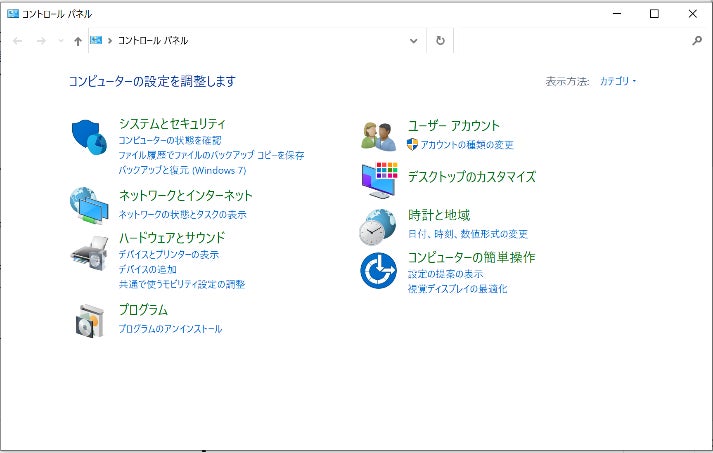
- 「プログラムと機能」をクリックします。

- エクセルが含まれるプログラムを右クリックし、「修復」を選択します。

- エクセルファイルの拡張子を確認してみる
開きたいエクセルファイルが、拡張子が「.xlsx」か確認してみます。保存フォルダ内のファイル名末尾に拡張子を表示させます。
- 保存フォルダの上部「表示」をクリックします。

- 「ファイル名拡張子」にチェックを入れます。

- エクセルのファイル名を確認してみる
xlsxファイルを起動すると画面がホワイトアウトする場合は、ファイル名に全角のダブルクォーテーション「“」が使用されていないか確認し、正しいファイル名に変更してください。
- まとめ
エクセルのxlsxファイルを開けない場合の対処法について、おまとめいたしました。たくさんの対処法がありますので、症状に合わせて実行してみるとよいでしょう。もし、ファイルを開けないトラブルがエクセルに設定されたパスワード絡みである場合は、ご紹介した方法の中でも、PassFab for Excelがおすすめです。独自のアルゴリズムにより、簡単にパスワード解析が出来、データ破損の心配なく事態を解決することが出来ます。
- 関連記事
Excelパスワードを忘れて開けない場合の対処法
https://www.passfab.jp/excel/unable-to-open-excel-file.html
Excelパスワードの設定方法及び解除方法
https://www.passfab.jp/excel/removal-and-setting-of-excel-password.html
Excel パスワードを解除する裏ワザ
https://www.passfab.jp/excel/ways-to-remove-excel-password.html


